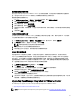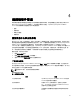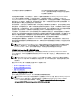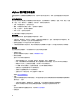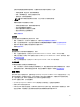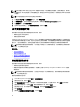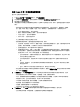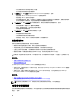Install Guide
从试用版升级到完整产品版本
要从试用版升级到完整产品版本:
1. 转至 Dell 网站并购买完整产品版本。
您还可以在 OpenManage Integration for VMware vCenter 中使用其中一个 Buy Now(立即购买)链接访问
Dell 网站,如位于管理门户的许可窗口中的链接。这仅适用于您使用评估许可证的情况。
2. 下载将包括新的完整版产品以及一个新的许可证文件。
3. 启动浏览器窗口并输入您要配置的虚拟机对应的 vSphere vCenter 控制台选项卡中显示的 Administration
Console URL
,或使用来自 Dell 管理控制台 → 设置页面的链接。该 URL 使用以下格式并且不区分大小写:
https://<ApplianceIPAddress>
4. 在 Administration Console 登录窗口中,输入密码并单击登录。
5. 要上载许可证文件,可单击上载。
6. 在上载许可证窗口中,单击浏览导航到许可证文件。
7. 选择该许可证文件,然后单击上载。
关于 OpenManage Integration for VMware vCenter 许可
OpenManage Integration for VMware vCenter 有两种类型的许可证:
评估许可证
试用版中包含一个评估许可证,可用于由 OpenManage Integration for VMware vCenter 管
理的五个主机(服务器)。这仅适用于 11G 及更高版本。这是默认许可证,只能在 90
天试用期中使用。
标准许可证
完整产品版本中包含一个标准许可证,可用于最多 10 个 vCenter,并且您可以购买任何
数量的由 OpenManage Integration for VMware vCenter 管理的主机连接。
当从评估许可证升级到完整标准许可证时,您将通过电子邮件接收一个新的许可证 XML 文件。请将文件保存
到您的本地系统,然后使用管理控制台上载该新许可文件。许可中将提供以下信息:
• 最大 vCenter 连接许可证数 - 可允许最多 10 个注册的和使用中的 vCenter 连接。
• 最大主机连接许可证数 - 已购买的主机连接数量。
• 使用中 - 使用中的 vCenter 连接或主机连接许可证的数量。对于主机连接,该数量代表已查找到并进行过资
源清册的主机(或服务器)的数量。
• 可用 - 可供未来使用的 vCenter 连接或主机连接许可证的数量。
• 未许可的主机 - 超出许可数量的主机连接的数量。OpenManage Integration for VMware vCenter 可以继续正常
工作,但您必须购买并安装新的许可证以解除此警告
32